Vous recherchez une solution pour surfer de manière totalement anonyme sur votre smartphone ou votre tablette Android ? Ca tombe bien. Dans ce tutoriel, nous allons voir comment configurer un service VPN sur son appareil mobile et ainsi naviguer sans laisser de traces.
Rester anonyme sur le net
Vous êtes nombreux à vous soucier de la sécurité de vos données personnelles. Quoi de plus normal. Avec l’essor des réseaux sociaux et d’internet, les activités numériques n’ont jamais généré autant de traces. Une aubaine pour les entreprises commerciales. Ces dernières les utilisent pour analyser votre comportement et vous abreuver de publicités ciblées.
Bien évidemment les pouvoirs publics ont mis en place une réglementation censée protéger nos données personnelles. Problème, ces informations sont le plus souvent stockées sur des machines situées à l’étranger.
Pourquoi utiliser un VPN
Ce n’est donc pas un hasard si les solutions VPN connaissent depuis quelques mois un succès croissant. Ces outils jouent le rôle d’un bouclier entre vous et le web. A chaque fois que vous surfez sur le net, votre véritable adresse IP est remplacée par celle de votre VPN.
Impossible par exemple pour les sites de connaître votre lieu de résidence, le nom de votre fournisseur d’accès ni même le type de machine que vous utilisez. Même chose pour votre FAI. Ce dernier ne pourra pas voir le contenu de ce que vous échangez sur le net. Toutes les données transitant par le VPN sont chiffrées.
Comment se connecter à un serveur VPN depuis un mobile Android
Il existe aujourd’hui des dizaines voir des centaines de sociétés proposant une offre VPN (gratuite ou payante). A vous de sélectionner celle qui vous convient le mieux. Attention les offres gratuites sont rarement les plus efficaces. Votre vitesse de connexion risque d’être lente. La gratuité est à ce prix.
Une fois inscrit à l’un de ces services, vous recevrez par mail des identifiants ainsi que l’adresse du serveur VPN. Il vous suffira ensuite de rentrer ses informations dans votre smartphone Android pour créer un réseau privé virtuel (Virtual Private Network ou VPN).
- Ouvrez les paramètres de votre smartphone ou de votre tablette Android
- Dans la rubrique Sans fil et réseaux, cliquez sur le bouton Plus
- Sélectionnez ensuite la rubrique VPN puis appuyez sur le bouton + pour ajouter un réseau privé
- Donnez un nom à votre connexion sécurisée
- Cliquez ensuite sur type et choisissez dans la liste le protocole de sécurité de votre VPN. Cette information doit normalement vous être transmise par votre fournisseur
- Entrez l’adresse du serveur VPN
- Suivant les configurations, on peut vous demander un login et une clé
- Cliquez ensuite sur enregistrer pour sauvegarder votre réseau privé
Nous allons maintenant voir comment activer votre connexion VPN. Rassurez-vous la procédure est extrêmement simple. Il vous faudra juste au préalable vérifier que vous êtes bien connecté à internet.
- Ouvrez les paramètres de votre mobile Android
- Appuyez sur le bouton Plus puis sur VPN
- Dans la liste cliquez sur le nom de votre connexion sécurisée
- En fonction du type de VPN, on peut vous demander d’entrer un login et un mot de passe
- Patientez quelques secondes
- Une fois la connexion VPN établie, vous verrez apparaître une icône en forme de clé dans la barre de statuts tout en haut de l’écran de votre smartphone
Vous pouvez maintenant surfer sur internet de façon totalement sécurisé depuis votre smartphone Android. Pour vous déconnecter de votre réseau privé, il vous suffira d’ouvrir le volet de notifications et de cliquer sur le bouton correspondant.
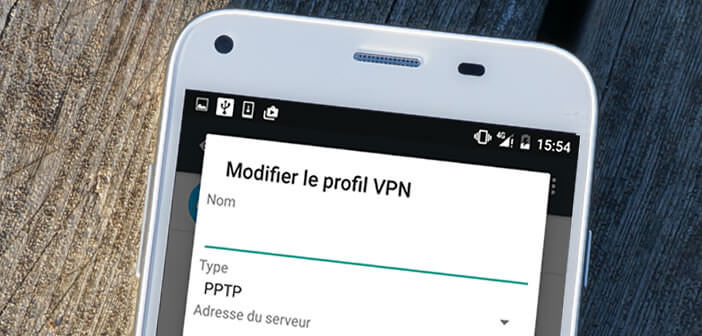
2 commentaires
Comment avoir un fournisseur pour le VPN ? Merci
Bonjour Ndjana,
Il existe de nombreux services VPN. Certains sont gratuits d’autres payants.
Personnellement j’utilise les services de F-Secure Freedome. J’en suis plutôt content.
Je crois qu’ils proposent une période d’essai gratuite afin de pouvoir évaluer leur produit.
Sinon tu peux taper dans Google, comparateur VPN tu trouveras des classements et des avis sur d’autres services VPN.